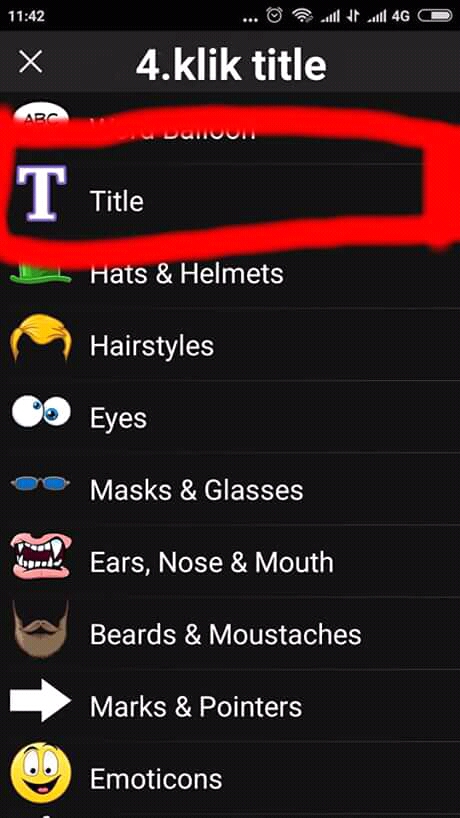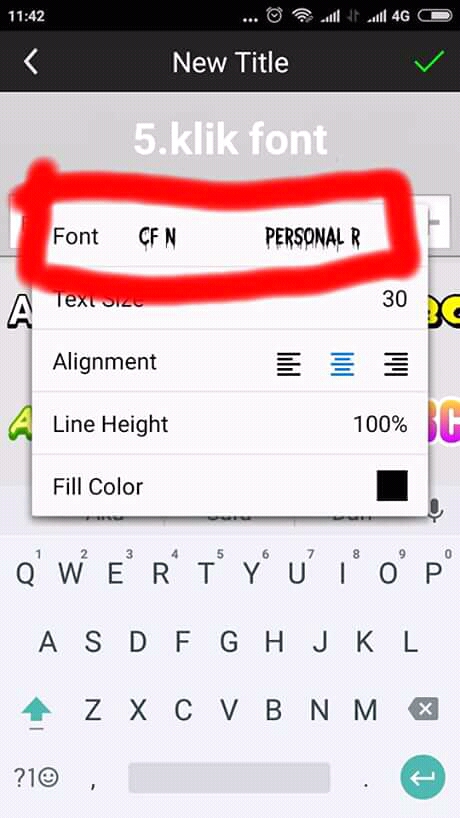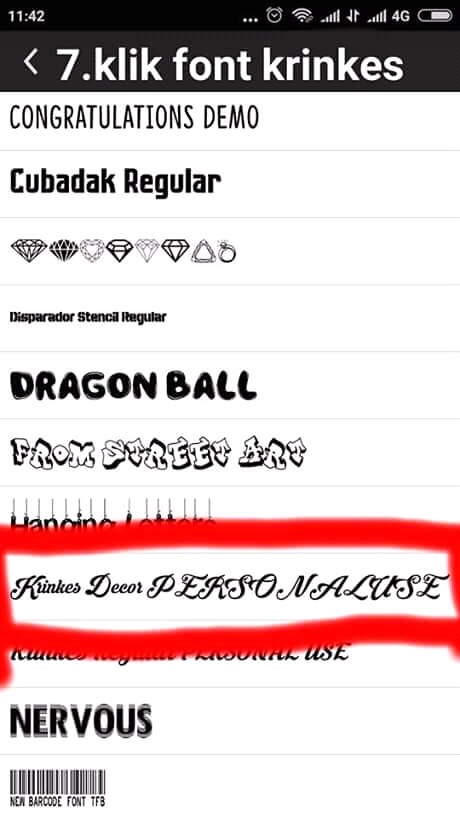Cara Membuat Nama Efek Api dengan PicSay – Assalamualaikum sahabat Chessinfo, berjumpa lagi dengan saya, kali ini saya ingin membagikan sebuah info atau trik Cara Membuat Nama Efek Api dengan PicSay,
Kenapa kali ini saya membuat artikel tentang Cara Membuat Nama Efek Api dengan PicSay, soalnya di jaman sekarang di dunia editor, banyak yg mengupload gambar seperti berikut :

Kali ini saya akan berbagi sedikit info dan trik Cara Membuat Nama Efek Api dengan PicSay
Seperti gambar di atas tersebut :
1. Pastikan punya Aplikasi PicSay
Cara Membuat Nama Efek Api dengan PicSay – Pertama sahabat wajib mendownload dulu aplikasi nya di google playstore atau di google, contoh seperti gambar di bawah ini aplikasi nya.

2. Dowload Mentahan nya
Cara Membuat Nama Efek Api dengan PicSay – Lah yang kedua adalah download dulu gambar mentahan nya seperti di bawah ini agar sahabat bisa mengedit dengan mudah, setelah udah di download masukkan dalam aplikasi PicSay, dan tekan atau Klik Stiker
3. Klik Title
Cara Membuat Nama Efek Api dengan PicSay – Klik Seperti contoh dibawah ini agar bisa membuat sebuah tulisan.
4. Klik Font
Cara Membuat Nama Efek Api dengan PicSay – Setelah itu klik Font yang akan dipilih sesuai dengan contoh gambar saya di bawah ini :
5. Klik More Font
Cara Membuat Nama Efek Api dengan PicSay – Untuk pemilihan jenis font yang sesuai dengan contoh saya klik tulisan more info seperti gambar dibawah ini :
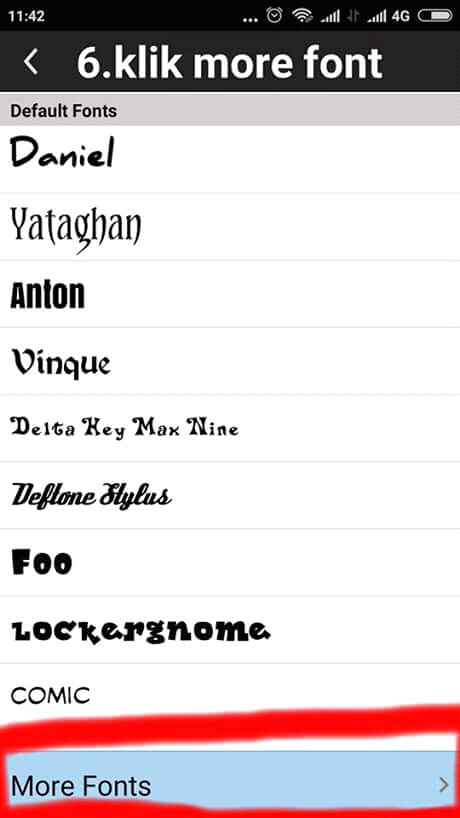
6. Pilih Font Jenis Krinkes
Cara Membuat Nama Efek Api dengan PicSay – Setelah itu download jenis font seperti tersebut jika belum punya, download di google :
7. Pilih Tulisan yang Di ujung Bawah Kanan
Cara Membuat Nama Efek Api dengan PicSay – Setelah itu tiru contoh gambar saya di bawah berikut dengan benar :
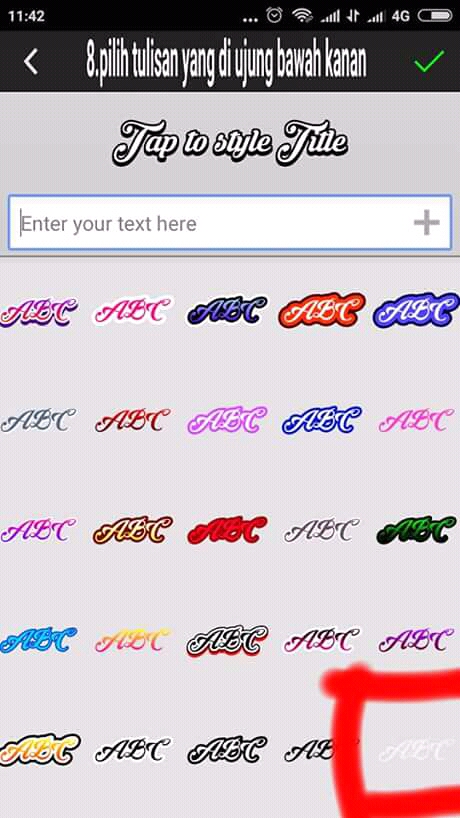
8. Atur Warna nya seperti berikut
Cara Membuat Nama Efek Api dengan PicSay – Setelah itu atur warna font nya seperti yang saya contohkan di bawah ini :
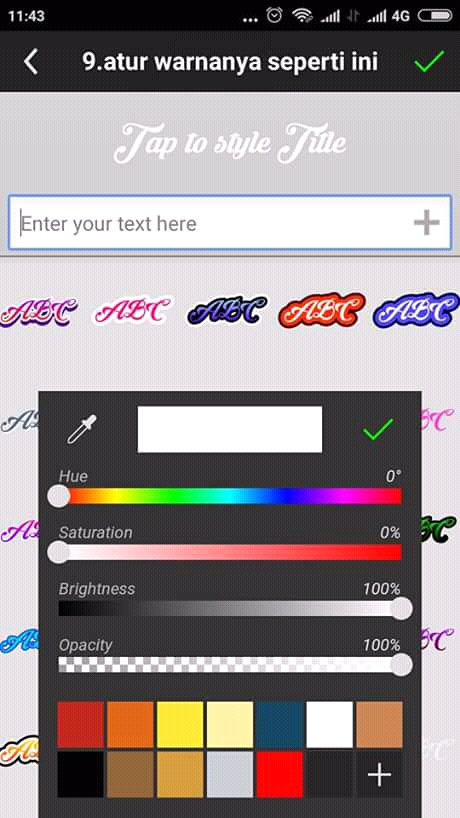
9. Ketik Tulisan nya
Cara Membuat Nama Efek Api dengan PicSay – pastikan sahabat meniru gambar seperti di bawah atau nggak tulis saja nama sahabat sendiri .,.

10. Pilih efek Glow
Cara Membuat Nama Efek Api dengan PicSay – Setelah itu pastikan pilih efek glow di titik 3 itu, yang ada tulisan efek glow seperti gambar saya yang di bawah :

11. Terakhir Save Foto nya
Cara Membuat Nama Efek Api dengan PicSay – Nah Cara terakhir nya tinggal kita save aja teman, terus kita pamerkan ke teman kita atau nggak di buat story WA supaya teman kita :

Nah itu dia artikel tentang Cara Membuat Nama Efek Api dengan PicSay, semohga bermafaat bagi nusa dan bangsa indonesia,
Cara Membuat Nama Efek Api dengan PicSay